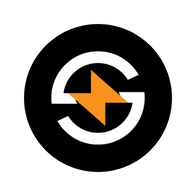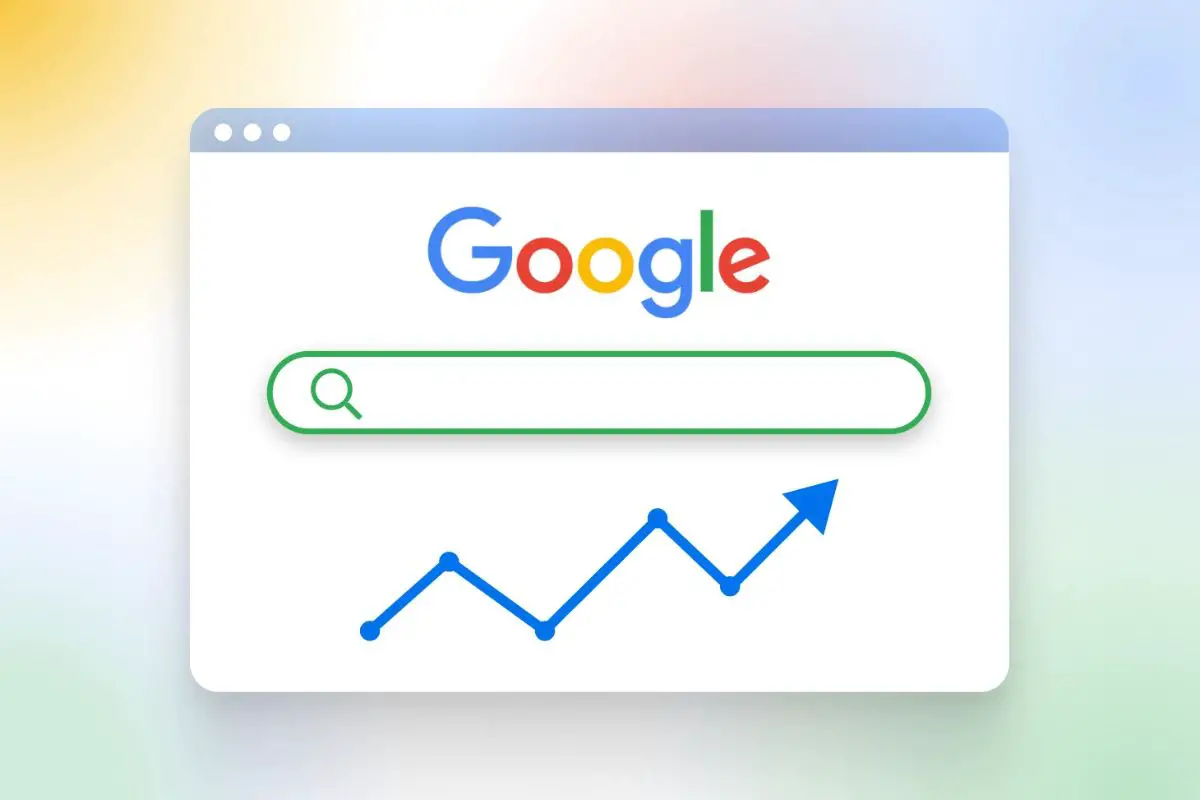Se você tem um blog e quer crescer com tráfego orgânico, precisa entender como o Google enxerga seu conteúdo. E pra isso, existe uma ferramenta gratuita, poderosa e que muita gente ainda ignora: o Google Search Console.
Eu uso essa ferramenta todos os dias nos meus blogs e ensino pros meus alunos também. Ela mostra quais palavras-chave estão trazendo visitas, como seu blog aparece no Google e o que pode ser melhorado pra ganhar mais cliques e posições.
Neste artigo, vou te mostrar como usar o Google Search Console de forma simples e prática, desde a configuração até estratégias que aplico pra melhorar ranqueamento e atrair mais tráfego.
O que é o Google Search Console e como ele funciona
O Google Search Console (GSC) é uma ferramenta gratuita do próprio Google que te mostra como seu blog está se saindo nas buscas. Com ele, você consegue ver quantas pessoas clicam no seu site, quais palavras-chave estão ranqueando, e se tem algum erro que está te prejudicando.
Muita gente confunde o Search Console com o Google Analytics, mas aqui vai a diferença:
– Google Analytics: mostra o que o visitante faz dentro do seu site
– Google Search Console: mostra como o seu site aparece no Google, e o que pode ser ajustado pra rankeamento e tráfego
É uma ferramenta essencial pra quem quer viver de tráfego orgânico, porque com ela você entende o que está funcionando e o que pode ser melhorado. E o melhor: tudo com dados reais, direto do Google.
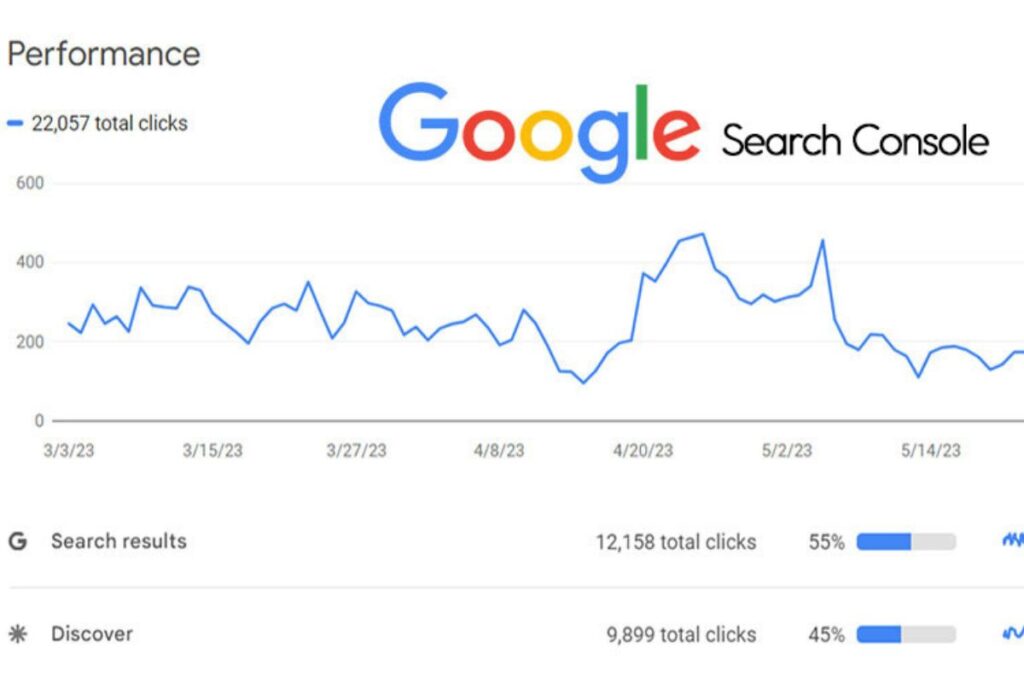
Como criar uma conta e conectar seu blog ao Search Console
Se você ainda não usa o Google Search Console, a hora de começar é agora. E o melhor: o processo é simples e rápido. Em poucos minutos você já começa a ver dados do seu blog.
Aqui vai o passo a passo que eu aplico nos meus projetos:
1. Crie sua conta no Google Search Console
– Acesse: search.google.com/search-console
– Clique em “Começar agora” e entre com sua conta Google
2. Adicione seu blog na plataforma
Você vai ter duas opções:
– Domínio (recomendado): monitora tudo, incluindo variações com e sem “www”
– Prefixo da URL: monitora apenas a URL exata que você colocar
Se puder, escolha Domínio — é mais completo.
3. Verifique a propriedade do site
O Google precisa ter certeza de que o blog é seu. Pra isso, ele te dá algumas formas de verificação:
– Método DNS (indicado): você adiciona um código na sua hospedagem (rápido e seguro)
– Método HTML: você sobe um arquivo ou código no seu blog
Dica: se usa WordPress, dá pra verificar fácil com plugins como Rank Math ou Site Kit, que facilitam essa parte.
Depois da verificação, seu blog já vai estar conectado ao Search Console, e o Google começa a coletar os dados de busca.
Principais recursos do Search Console pra blogs
Com o blog conectado, agora é hora de explorar os dados que realmente importam. Aqui vão os recursos que eu mais uso e que recomendo focar:
1. Desempenho
Mostra quantos cliques, impressões, posições e CTR (taxa de cliques) seu blog está tendo nas buscas.
Você consegue ver:
– As palavras-chave que estão trazendo tráfego
– Quais páginas mais aparecem no Google
– E como está sua posição média
Esse painel é ouro pra quem quer melhorar SEO.
2. Cobertura
Aqui o Google te mostra se todas as páginas estão sendo indexadas corretamente, e se tem algum erro que precisa de atenção.
3. Sitemaps
Você pode enviar o sitemap do seu blog (gerado por plugins como Rank Math ou Yoast SEO) pra facilitar a indexação de novos conteúdos.
4. Inspeção de URL
Sempre que você publica um artigo novo, pode colar o link aqui e pedir pro Google indexar mais rápido.
Como usar dados do Search Console pra melhorar seu SEO
O grande valor do Google Search Console é que ele te mostra exatamente o que já está funcionando e onde você pode ajustar pra crescer mais. Aqui vai como eu uso esses dados pra otimizar meus blogs e melhorar os resultados.
1. Identifique palavras que já trazem tráfego e otimize
No painel de Desempenho, você consegue ver quais palavras-chave estão gerando cliques e impressões. O que eu faço?
– Vejo as palavras que já estão com boa posição (top 10)
– Entro no artigo relacionado e otimizo ainda mais: melhoro título, meta descrição, adiciono conteúdo, atualizo info
Isso aumenta a taxa de cliques (CTR) e te ajuda a subir posições.
2. Descubra novas oportunidades de conteúdo
Às vezes, o Search Console mostra palavras que você nem mirou no conteúdo, mas que estão gerando impressões.
Exemplo: você criou um artigo sobre “como criar um blog gratuito”, e o GSC mostra que você está ranqueando também pra “melhor hospedagem gratuita”.
O que eu faço? Crio um novo artigo só sobre essa nova palavra — e aí começo a dominar mais buscas e atrair tráfego novo.
3. Corrija páginas que estão caindo no ranqueamento
Se uma página que antes tinha cliques está caindo, o Search Console mostra.
Você pode:
– Atualizar o conteúdo (Google adora conteúdo fresco)
– Melhorar a velocidade da página
– Reforçar o SEO on-page (palavra-chave, links internos, etc.)
Simples ajustes já fazem a página recuperar posições e voltar a gerar visitas.
Dicas práticas que eu uso nos meus blogs com Search Console
Aqui vai o que eu aplico nos meus projetos e ensino pros alunos:
1. Priorize o que já está ranqueando
Em vez de criar mil conteúdos novos, eu otimizo os que já estão perto do topo (posições 5 a 15).
Melhorar esses conteúdos dá resultados mais rápidos.
2. Aumento de CTR com ajustes simples
Se a palavra tem muitas impressões, mas poucos cliques, eu melhoro o título e a meta descrição — uso palavras que chamam atenção e foco no benefício.
3. Acompanho o crescimento com foco
Uma vez por semana, entro no Search Console e vejo se o tráfego está subindo, quais conteúdos estão performando melhor e onde ajustar.
É assim que, com dados reais, dá pra crescer no Google de forma orgânica e sem achismo.
Exemplo prático de como usei o Search Console pra aumentar tráfego
Pra mostrar como o Google Search Console realmente funciona na prática, deixa eu te dar um exemplo real de algo que faço nos meus blogs.
Teve um artigo que eu publiquei sobre como escolher a melhor hospedagem para blog. Depois de algumas semanas, entrei no Search Console e vi que ele estava na posição 9 pra uma palavra bem interessante: “melhor hospedagem WordPress”.
A página já estava tendo impressões, mas com poucos cliques. O que eu fiz?
– Atualizei o conteúdo com informações mais recentes
– Melhorei o título e a meta descrição pra chamar mais atenção (aumentar CTR)
– Adicionei um bloco de perguntas frequentes (FAQ) no fim do artigo
– Inspecionei a URL no GSC e pedi reindexação
Resultado? Em menos de 15 dias, o artigo subiu pra posição 4 e os cliques dobraram.
Só com esse ajuste e analisando os dados certos, consegui mais tráfego sem precisar criar nada novo.
Esse tipo de otimização é o que mais vale a pena quando você quer crescer com tráfego orgânico de forma inteligente.
Integração do Search Console com outras ferramentas
Pra tirar o máximo da ferramenta, você pode integrar o Google Search Console com outras ferramentas que facilitam a análise e ajudam no dia a dia.
1. Google Analytics (via Site Kit)
Com o plugin Site Kit no WordPress, você conecta o Search Console e o Analytics direto no painel do blog.
Fica fácil ver quantas visitas vieram do Google, como os leitores interagem com o conteúdo e o desempenho das páginas.
2. Rank Math
O plugin Rank Math também integra com o Search Console. Você consegue ver cliques, impressões e palavras-chave diretamente dentro do painel WordPress, sem precisar acessar o GSC toda hora.
3. Planilhas do Google (relatórios simples)
Pra quem curte organizar os dados, dá pra exportar os dados do GSC e montar relatórios de evolução em planilhas. Isso te ajuda a ver crescimento mês a mês e focar nos conteúdos que mais estão gerando resultado.
Integrando, você ganha agilidade e consegue tomar decisões mais rápido, sem depender só da interface do Search Console.
Conclusão
Se você quer crescer com tráfego orgânico e ranquear bem no Google, o Search Console não é opcional — é essencial.
Com essa ferramenta, você entende exatamente como seu blog está aparecendo nas buscas, o que está dando certo e o que pode ser melhorado.
Nada de adivinhar: você toma decisões com dados reais, direto do Google.
Eu uso o Search Console em todos os meus projetos e ensino meus alunos a fazerem o mesmo, porque sei que ele acelera o crescimento do blog e ajuda a ter resultados mais rápidos e consistentes.
Se você ainda não usa, comece hoje. Configure, explore os dados, otimize seus conteúdos e monitore seu crescimento.
Com o tempo, vai perceber como pequenas melhorias, baseadas nos dados certos, geram grandes resultados.
Tamo junto — e bora ranquear.
1. O que é o Google Search Console e para que serve?
O Google Search Console é uma ferramenta gratuita do Google que permite aos proprietários de sites monitorar e otimizar a presença de suas páginas nos resultados de pesquisa. Com ele, é possível verificar o desempenho do site, identificar problemas de indexação e receber insights para melhorar o SEO. SEO.com
2. Como adicionar meu site ao Google Search Console?
Para adicionar seu site, acesse o Google Search Console, faça login com sua conta Google, clique em “Adicionar propriedade” e siga as instruções para verificar a propriedade do site, que pode ser feita por meio de métodos como upload de arquivo HTML ou configuração de DNS.
3. Quais são os principais relatórios disponíveis no Google Search Console?
Os principais relatórios incluem:iodigital.com
- Desempenho: mostra cliques, impressões e posição média nas buscas.
- Cobertura: informa sobre o status de indexação das páginas e possíveis erros.Wikipédia, a enciclopédia livre
- Sitemaps: permite o envio e monitoramento de sitemaps.
- Links: exibe os links internos e externos que apontam para o seu site.
4. Como o Google Search Console ajuda na otimização de SEO?
O Search Console fornece dados sobre como o Google vê seu site, permitindo identificar palavras-chave que geram tráfego, páginas com desempenho abaixo do esperado e problemas técnicos que podem afetar o ranqueamento, facilitando a implementação de melhorias direcionadas.
5. Qual a diferença entre o Google Search Console e o Google Analytics?
Enquanto o Google Analytics foca no comportamento dos usuários dentro do site (como páginas visitadas e tempo de permanência), o Google Search Console concentra-se em como o site aparece e performa nos resultados de pesquisa, oferecendo dados sobre impressões, cliques e posição nas SERPs. SEO.com+1Hocoos AI+1
6. Como identificar e corrigir erros de cobertura no Google Search Console?
No relatório de Cobertura, o Search Console lista páginas com erros de indexação. Para corrigir, analise cada erro, que pode variar desde páginas não encontradas (404) até problemas de servidor, e tome as medidas necessárias, como corrigir links quebrados ou ajustar configurações do servidor.
7. O que são sitemaps e como enviá-los pelo Google Search Console?
Sitemaps são arquivos que listam as URLs do seu site, ajudando o Google a entender sua estrutura. Para enviá-los, acesse a seção “Sitemaps” no Search Console, insira o caminho do seu sitemap (geralmente “sitemap.xml”) e envie para que o Google possa rastrear e indexar suas páginas de forma mais eficiente.
8. Como monitorar backlinks usando o Google Search Console?
Na seção “Links”, o Search Console mostra os sites que apontam para o seu. Monitorar esses backlinks é essencial para entender a autoridade do seu site e identificar oportunidades ou possíveis problemas, como links de baixa qualidade que podem afetar negativamente o SEO.
9. O Google Search Console notifica sobre penalidades manuais?
Sim, através da seção “Ações manuais”, o Search Console informa se o seu site sofreu alguma penalidade manual por violar as diretrizes do Google, permitindo que você tome as medidas corretivas necessárias para resolver os problemas e solicitar uma reconsideração.
10. Como utilizar o relatório de desempenho para melhorar o CTR?
O relatório de Desempenho mostra a taxa de cliques (CTR) das suas páginas. Para melhorá-la, analise quais páginas têm muitas impressões, mas baixo CTR, e otimize os títulos e descrições para torná-los mais atraentes e relevantes para os usuários.

Matheus Malavasi é empreendedor digital e especialista na criação e monetização de blogs. Atua ajudando pessoas a gerar renda online por meio de estratégias práticas e escaláveis.